Сегодня все больше людей пользуются Wi-Fi на мобильных устройствах. Однако возникают проблемы соединения: медлительное подключение, разрывы и нестабильная скорость загрузки.
Не отчаивайтесь! Мы рассмотрим способы, чтобы улучшить Wi-Fi на вашем телефоне. Наслаждайтесь стабильным соединением для просмотра видео, игр и прочего.
Для улучшения подключения Wi-Fi сначала проверьте силу сигнала. Плохое подключение может быть связано с недостаточной мощностью сигнала вашего роутера. Учтите, что сигнал Wi-Fi ослабляется при прохождении через стены и другие объекты, поэтому разместите роутер так, чтобы минимизировать преграды.
Установка сильного роутера

При выборе роутера обратите внимание на его технические характеристики, включая стандарт Wi-Fi. Рекомендуется выбирать роутеры с поддержкой последних стандартов, таких как Wi-Fi 6 (802.11ax), который обеспечивает высокие скорости передачи данных и лучшую производительность в загруженной сети.
Следует обратить внимание на мощность сигнала роутера. Оптимальным вариантом будет выбрать роутер с мощностью не менее 100 мВт.
Рекомендуется устанавливать двухдиапазонные роутеры, работающие на частотах 2,4 ГГц и 5 ГГц. Это повышает стабильность и скорость подключения.
Не менее важно установить роутер в правильном месте. Рекомендуется разместить его в центре помещения или так, чтобы его сигнал равномерно покрывал всю территорию. Избегайте размещения роутера рядом с металлическими конструкциями или устройствами, которые могут помешать распространению сигнала.
Не забывайте обновлять прошивку роутера. Производители регулярно выпускают исправления ошибок и улучшения. Проверяйте обновления на сайте производителя и устанавливайте их вовремя.
Установка сильного роутера поможет улучшить подключение Wi-Fi на вашем телефоне. Следуйте рекомендациям по выбору и настройке роутера для стабильного и быстрого интернета.
Выбор местоположения роутера

Некоторые советы по выбору местоположения роутера:
| 1. Высота и центральное расположение: | Установите роутер на некотором расстоянии от пола и по центру помещения. Это поможет распределить сигнал равномерно и избежать его ослабления. |
| 2. Удаление от препятствий: | Стены, двери, окна и другие препятствия могут ослабить сигнал Wi-Fi. Отведите роутер подальше от таких препятствий, чтобы сигнал был сильнее. |
| 3. Избегайте электроники: | Микроволновка, телефоны, беспроводные устройства могут повлиять на сигнал Wi-Fi. Поставьте роутер подальше от электроники, чтобы не мешать сигналу. |
| 4. Антенны роутера: | Если у роутера две антенны, поверните их для лучшего покрытия. Помните, что антенны должны быть ориентированы в нужном направлении. |
| 5. Экспериментировать: | Не стесняйтесь экспериментировать с разными местоположениями роутера, чтобы найти оптимальное для вашего случая. Проводите тесты скорости на разных местах в доме или офисе, чтобы выбрать лучшее местоположение. |
Размещение роутера в правильном месте может улучшить подключение Wi-Fi на телефоне. Следуйте этим советам и наслаждайтесь стабильным и быстрым интернетом на устройстве!
Удаление физических преград

Проблемы с подключением Wi-Fi на телефонах часто вызваны физическими преградами между роутером и устройством, такими как стены, мебель, двери и т.д. Они могут ослабить Wi-Fi сигнал или полностью препятствовать его проникновению в помещения.
Чтобы улучшить подключение Wi-Fi на телефоне:
1. Разместите роутер в центральной части помещения, избегая установки на полу или в углу комнаты.
2. Установите роутер на высоте, чтобы сигнал не мешали мебель или другие объекты.
3. Если есть преграды, попробуйте установить роутер на более высокой полке или использовать устройства для увеличения сигнала, например, Wi-Fi усилители или репитеры.
4. Убедитесь, что антенны на роутере настроены правильно и установлены вертикально, чтобы не снижать качество и дальность сигнала.
Если у Вас возникают проблемы с Wi-Fi на телефоне, установите усилитель сигнала.
Почему стоит использовать усилитель сигнала?

Усилитель сигнала поможет в следующих ситуациях:
1. | Если сигнал Wi-Fi слабый или отсутствует в дальнем углу дома или офиса, усилитель увеличит его мощность и преодолеет преграды, такие как стены и перегородки. |
2. | При необходимости покрыть большую территорию Wi-Fi сигналом, усилитель обеспечит полное покрытие и стабильный сигнал в любом уголке. |
3. |
Установка усилителя сигнала разделена на несколько простых шагов:
- Установите усилитель в месте с плохим Wi-Fi сигналом.
- Подключите усилитель к источнику питания.
- Следуйте инструкциям от производителя для завершения установки.
Используйте усилитель сигнала, чтобы улучшить Wi-Fi на телефоне, но помните, что его эффективность зависит от качества источника сигнала.
Проверка скорости интернета

Когда скорость интернета на телефоне падает, проверьте подключение других устройств для выявления причины.
1. Проверьте другие устройства
Если только телефон медленно подключается к интернету, то проблема, вероятно, в самом телефоне.
2. Проверьте скорость интернета
Используйте специальные сервисы или приложения для измерения скорости интернета на вашем телефоне. Если скорость низкая, проблема может быть у провайдера.
3. Перезагрузите роутер и телефон
Иногда проблемы с Wi-Fi временные, попробуйте перезагрузить роутер и телефон.
4. Удалите лишние приложения и файлы
Возможно, много приложений и файлов на устройстве, что мешает интернету. Очистите память от лишнего.
5. Проверьте наличие вирусов
Вирусы и вредоносные программы могут замедлить работу интернета на вашем телефоне. Установите антивирусное приложение и просканируйте ваше устройство, чтобы убедиться, что оно не заражено.
Если после всех проверок скорость интернета не улучшится, возможно, проблема в оборудовании или провайдере. Обратитесь к своему провайдеру интернет-услуг и сообщите о проблеме.
Обновление программного обеспечения роутера и телефона
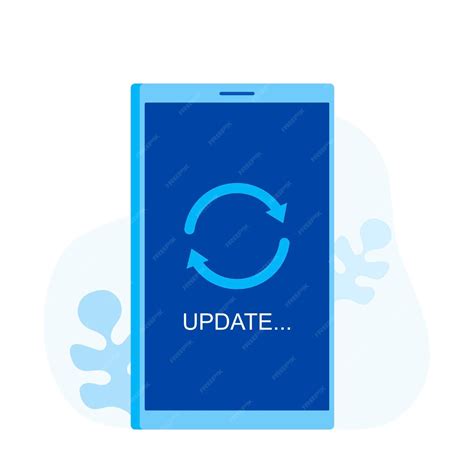
Для оптимизации соединения Wi-Fi на вашем телефоне рекомендуется регулярно обновлять программное обеспечение как роутера, так и самого телефона. Обновления могут содержать улучшенные алгоритмы работы, исправления ошибок или добавление новых функций.
Обновление программного обеспечения роутера происходит через веб-интерфейс. Войдите в настройки, найдите раздел «Обновление ПО» и установите новую версию, сохранив резервные копии.
Обновление программного обеспечения телефона происходит через системные настройки. Найдите раздел «Обновление ПО» в меню «О телефоне», установите новую версию согласно рекомендациям производителя.
Обновление программного обеспечения роутера и телефона поможет улучшить работу Wi-Fi на вашем телефоне. Регулярно проверяйте наличие обновлений и следуйте инструкциям для их установки.
Изменение настроек Wi-Fi

Если возникают проблемы с подключением Wi-Fi, измените настройки на роутере. Некоторые настройки могут мешать вашему устройству подключиться к сети.
Вот несколько способов:
- Войдите в административную панель роутера, используя IP-адрес и учетные данные, указанные на задней панели.
- Найдите раздел настроек Wi-Fi. Обычно он называется "Wi-Fi", "Wireless" или похожим образом.
- Измените канал Wi-Fi. Роутер иногда выбирает канал автоматически, но это может вызывать интерференцию. Выберите самостоятельно наиболее свободный канал для лучшего качества сигнала.
- Измените шифрование Wi-Fi. Если есть проблемы с подключением, попробуйте изменить тип шифрования, например, с WPA2 на WPA или наоборот, чтобы совместимость была лучше.
- Настройте диапазон частот Wi-Fi. Если у вас много устройств, подключенных к Wi-Fi, настройка диапазона частот может помочь улучшить подключение. В роутере можно выбрать между 2.4 ГГц и 5 ГГц частотами.
После изменения настроек Wi-Fi на роутере, сохраните изменения и перезагрузите роутер. Попробуйте подключить свой телефон к Wi-Fi и проверьте, улучшилось ли подключение.
Если вы все еще испытываете проблемы с Wi-Fi на телефоне, возможно, стоит обратиться к провайдеру интернета или специалисту, чтобы получить более подробную помощь.
Использование мобильных приложений для оптимизации Wi-Fi

С постоянным развитием технологий и повсеместным использованием мобильных устройств, включая смартфоны, подключение к Wi-Fi стало необходимостью для большинства людей. К сожалению, не всогда соединение с Wi-Fi бывает достаточно стабильным и быстрым. Однако, существует несколько мобильных приложений, которые помогут оптимизировать подключение и улучшить его качество.
1. Speedtest by Ookla: Одно из самых популярных приложений для проверки скорости интернет-соединения. Speedtest by Ookla позволяет измерить скорость загрузки и выгрузки данных, а также пинг. Приложение предоставляет информацию о качестве соединения и помогает выбрать наиболее подходящий Wi-Fi сигнал.
2. WiFi Analyzer: Приложение поможет определить наименее загруженные частоты Wi-Fi сигнала. WiFi Analyzer сканирует сети и показывает мощность сигнала и уровень помех. Это позволит выбрать наиболее подходящий канал для сети и избежать проблем с перегруженностью.
3. NetSpot: Это мощный инструмент для оптимизации Wi-Fi сигнала. Приложение проводит сканирование Wi-Fi сети, отображает тепловую карту с областями слабого сигнала и дает рекомендации по улучшению сети, например, перенос роутера.
4. Wi-Fi SweetSpots: Это приложение помогает определить оптимальное место для маршрутизатора и устройства. Тестирует скорость на разных местах и помогает выбрать лучшее место.
Мобильные приложения для оптимизации Wi-Fi обеспечат лучшее подключение. Установите одно или несколько приложений для максимальной производительности.